Envoyer un e-mail à partir d'un alias avec Outlook sur le Web
Envoyez des e-mails à l'aide d'un alias dans Outlook sur le Web. Vos messages afficheront votre adresse alias comme expéditeur et masqueront votre adresse email principale.
Remarque: actuellement, l'envoi à partir d'alias s'effectue en mode Aperçu public de Microsoft. Vous pouvez explorer et tester une fonctionnalité inédite dans Public Preview, mais elle peut rencontrer des problèmes ou des bugs. Notre Guides GoDaddy Le ne peut pas résoudre les problèmes liés aux fonctionnalités de la préversion publique. Veuillez donc utiliser cette fonctionnalité à vos propres risques. Apprenez-en davantage sur Microsoft , notamment sur la façon de fournir des commentaires.
Étape 1: Activez l'envoi à partir d'alias
Par défaut, l'envoi d'e-mails à partir d'alias est désactivé. Un administrateur doit d'abord l'activer dans le centre d'administration Exchange. Pour plus d'informations, consultez les rôles d'administrateur de Microsoft.
- Connectez-vous au centre d'administration Exchange . Utilisez votre adresse email et votre mot de passe Microsoft 365 (votre nom d'utilisateur et votre mot de passe GoDaddy ne fonctionneront pas ici).
- Sélectionnez Paramètres , puis Flux de messagerie .
- Cochez la case en regard de Activer l'envoi à partir d'alias .
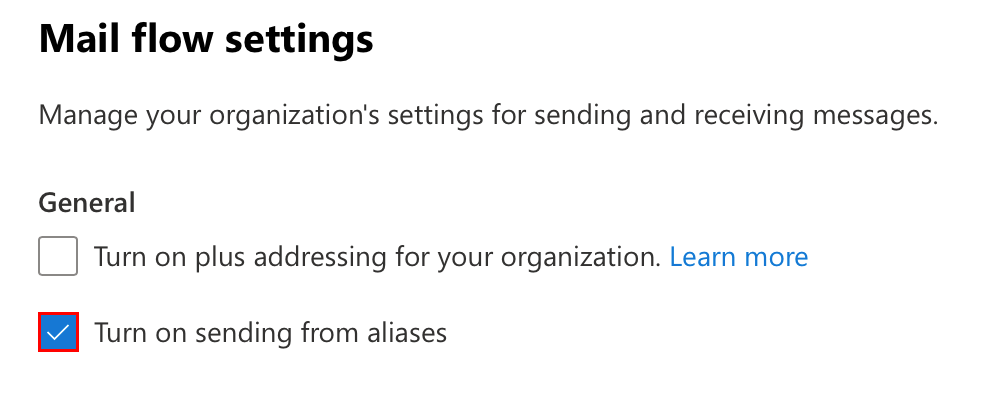
- Sélectionnez Enregistrer . Vous verrez un message confirmant vos modifications.
Étape 2: Envoyer un email à partir d'un alias
Utilisez Outlook sur le Web pour envoyer un email à partir d'une adresse alias.
- Connectez-vous à Outlook sur le Web. Utilisez votre adresse email et votre mot de passe Microsoft 365 (votre nom d’utilisateur et votre mot de passe GoDaddy ne fonctionneront pas).
- Dans le coin supérieur droit, sélectionnez
 Paramètres .
Paramètres . - Sélectionnez Composer et répondre .
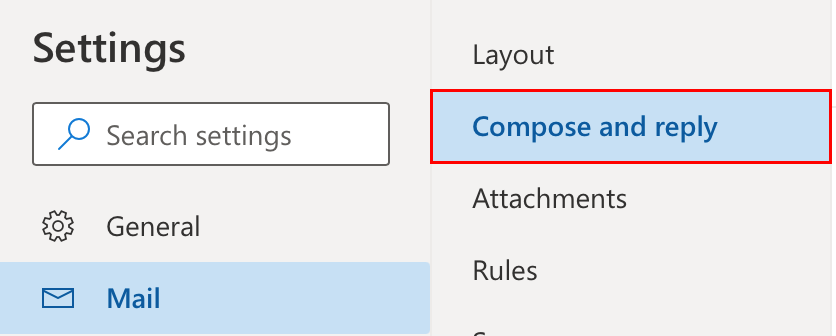
- (Facultatif) Sous Format du message , cochez la case en regard de Toujours afficher de . Le champ De s'affiche toujours lorsque vous rédigez de nouveaux messages.
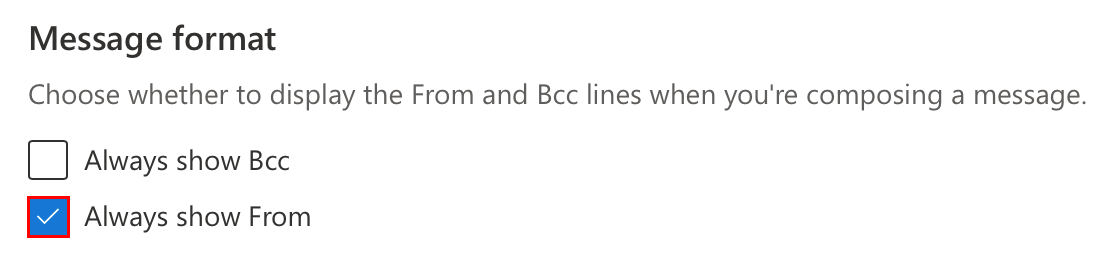
- Sous Adresses à partir de laquelle envoyer , sélectionnez les adresses à partir de laquelle vous souhaitez envoyer un e-mail. Ils apparaîtront dans le menu du champ De des nouveaux messages.
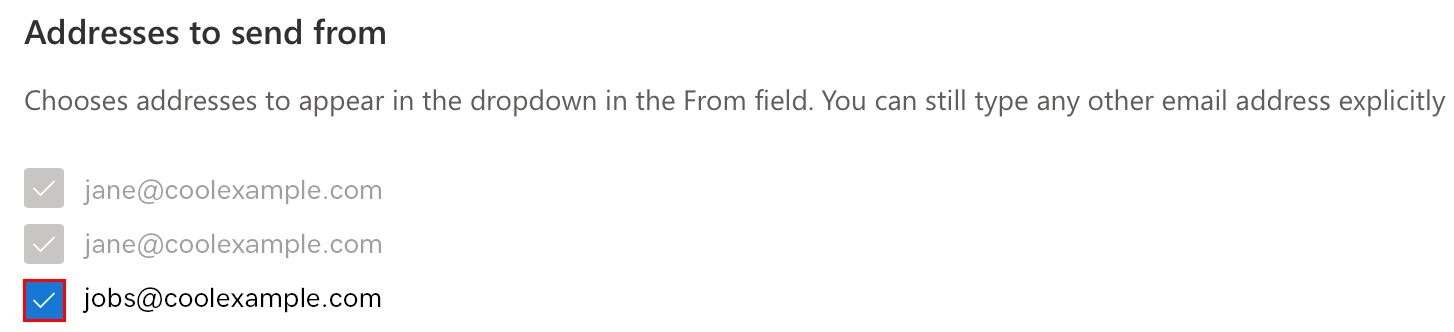
- Sélectionnez Enregistrer.
- Sélectionnez Nouveau mail .
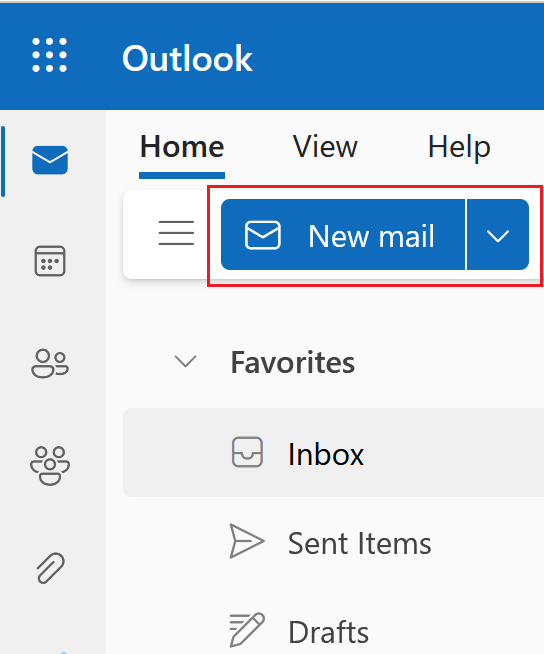
- Si vous ne voyez pas le champ De dans le message que vous rédigez, sélectionnez Options , puis Afficher de .

- Sélectionnez De , puis sélectionnez votre adresse alias. Si c'est la première fois que vous envoyez depuis votre alias, vous devrez peut-être sélectionner Autre adresse email , puis entrer l'alias.
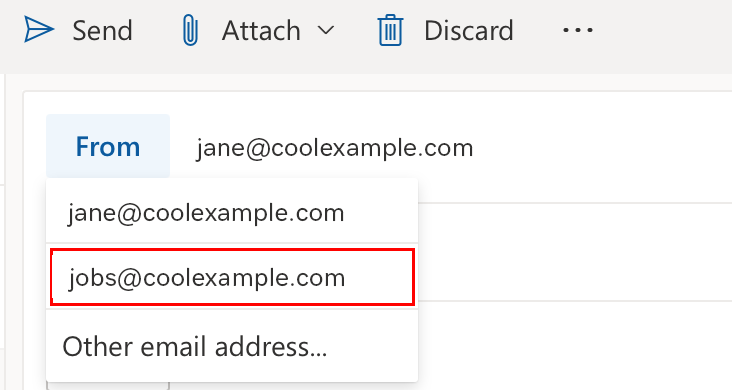
- Entrez un destinataire et un sujet, puis rédigez votre message. Sélectionnez Envoyer . Le message envoyé affichera votre adresse alias dans le champ De .